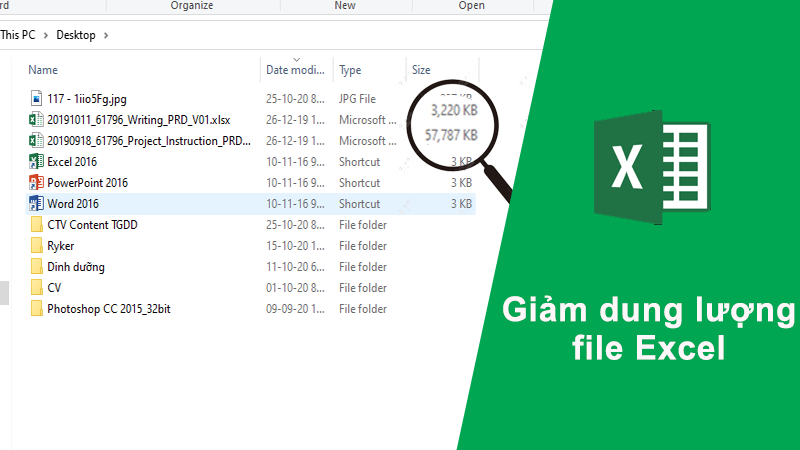5 cách giảm dung lượng file Excel nhanh chóng và đơn giản
Microsoft Excel là phần mềm hỗ trợ bảng tính được sử dụng rộng rãi và phổ biến, đặc biệt dành cho các đối tượng đang đi làm văn phòng. Excel lưu trữ lượng lớn các file dữ liệu khác nhau nên sẽ gây ra tình trạng quá tải khi chia sẻ lên Internet. Bài viết dưới đây của Bizfly Cloud sẽ chia sẻ 5 cách đơn giản để giảm dung lượng file Excel nhanh chóng. Hãy cùng tham khảo nhé!
Lưu file dưới dạng tệp tin nhị phân
Cách đầu tiên là lưu file dưới dạng tệp tin nhị phân. Với cách này, dung lượng file Excel của bạn sẽ giảm đi đáng kể. Việc lưu file dưới định dạng này sẽ giúp bạn thành công trong việc chuyển, chia sẻ file sang những khu vực khác, thuận tiện và nhanh chóng hơn.
Sau khi mở phần mềm Microsoft Excel, bạn cần thực hiện các bước sau:
Nháy chuột vào File trên thanh công cụ -> Chọn Open (Mở) -> Chọn file cần giảm dung lượng -> Nhấp chuột vào Open (Mở).
Mở được tệp tin Excel, bạn tiếp tục nhấp chuột vào từng danh mục:
File -> Chọn Save As (lưu dưới dạng)
Sau đó, người dùng cần tiến hành đặt tên file trong phần File Name. Tiếp theo, bạn click vào File Format (định dạng tập tin)
File Format (định dạng tập tin) -> Chọn Excel Binary Workbook (tập tin nhị phân) -> Chọn Save (Lưu).
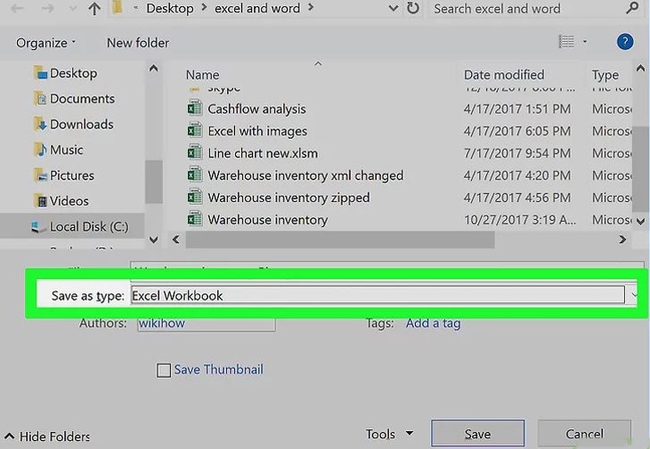
Với cách thức trên, các files của bạn sẽ được lưu trữ với dung lượng nhỏ hơn rất nhiều lần so với khi lưu file bằng các đuôi khác như trước kia. Sau khi lưu lại, tập tin có dung lượng nhỏ hơn sẽ thay thế và được lưu vào máy tính.
Đối với trường hợp muốn xóa những định dạng có gắn điều kiện, mọi người có thể tham khảo chi tiết trong phần tiếp theo.
Xoá bỏ định dạng có điều kiện
Loại bỏ những định dạng có điều kiện là một trong những chức năng hữu ích để giảm bớt dung lượng file Excel. Những định dạng điều kiện giúp bạn tìm kiếm dữ liệu dễ dàng hơn.
Tuy nhiên điều này sẽ khiến file của bạn chứa nhiều dung lượng nên bạn cần loại bỏ nó khỏi bảng tính. Việc đầu tiên là bạn cần mở phần mềm Microsoft Excel, sau đó chọn File trên menu và nhấn Open (Mở).
Microsoft Excel → File → Open
Nhìn lại hàng loạt file, người dùng nên lựa những tệp mà bạn muốn giảm dung lượng -> Chọn Open (Mở). Bước tiếp theo bạn nhát chuột vào tab Home trên thanh công cụ và click vào Conditional Formatting (định dạng có điều kiện).
tab Home → Conditional Formatting
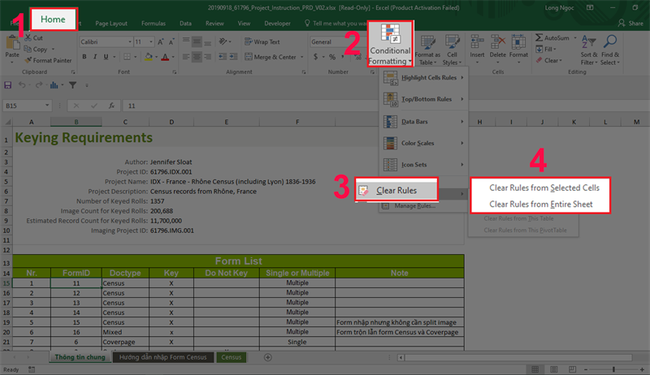
Tại đây, bạn sẽ thấy hiện ra phần Styles trên bảng điều khiển. Sau đó, bạn chỉ cần nhấp chuột vào Clear Rules (xoá các quy luật) -> Chọn Clear Rules from Entire Sheet (xoá các quy tắc tại các trang tính) là hoàn thành.
Clear Rules → Clear Rules from Entire Sheet
Sau khi hoàn tất, bạn sẽ thấy dung lượng các files của bạn được giảm đi đáng kể. Như vậy bạn sẽ dễ dàng hơn trong việc sử dụng Microsoft Excel cũng như các ứng dụng khác.
Hướng dẫn nén ảnh giảm dung lượng
Trong tất cả các cách giảm dung lượng file Excel, việc chèn ảnh sẽ khiến các tập tin của bạn nặng hơn. Do đó, việc bạn phải giảm dung lượng cho những tập tin đó là cần thiết. Vì vậy, trong Microsoft Excel có một cách để nén ảnh, giúp file của bạn nhẹ và gọn hơn.
Sau khi thực hiện các bước tương tự như đối với những cách nêu trên, mở được file mà bạn muốn giảm dung lượng. Để mở được Compression (hộp thoại nén dữ liệu), bạn cần nhấp chuột vào những ảnh cần nén rồi click Format trên menu và chọn Compress Picture.
Ảnh nén → Format → Compress Picture
Mở được hộp thoại nén, bạn hãy click chuột vào Delete cropped areas of pictures (xóa những vùng ảnh) là hoàn tất việc nén ảnh bạn đã chọn. Tuy nhiên, nếu muốn giải nén toàn bộ ảnh trong file, bạn chọn Apply only to this picture -> Nhấp chuột vào OK để hoàn tất.
Đây là cách giảm dung lượng vừa hữu ích vừa nhanh chóng cho những ai mới bắt đầu làm quen và sử dụng Excel. Việc giải nén ảnh sẽ giúp file của bạn không bị quá tải. Từ đó, File lưu trữ sẽ trở nên đơn giản và gọn hơn rất nhiều so với file cũ.
Ngoài cách trên, để giảm bớt dung lượng bạn vẫn có thể áp dụng thêm một số cách thông thường khác. Hãy tham khảo tiếp trong bài viết dưới đây.
Bỏ định dạng không cần thiết khỏi hàng và cột trống
Đây là một trong những chức năng được nhiều người sử dụng để giảm bớt dung lượng các tệp trên Excel. Đây là một trong những phương pháp loại bỏ định dạng khác không cần thiết khỏi sheet (bảng tính).
Việc đầu tiên, bạn cần mở tệp tin cần xóa bỏ định dạng lên. Sau đó hãy chọn các hàng và cột trống trong bảng tính. Người dùng cần thực hiện thao tác sau đây:
Click chuột vào tất cả các ô số thứ tự của hàng trống đầu tiên -> Chọn tổ hợp phím Ctrl (Command) + Shift + mũi tên đi xuống ↓.
Sau đó, bạn hãy chọn nút Home trên thanh công cụ -> Chọn Clear. Tiếp theo người dùng cần click vào Clear All là hoàn thành.
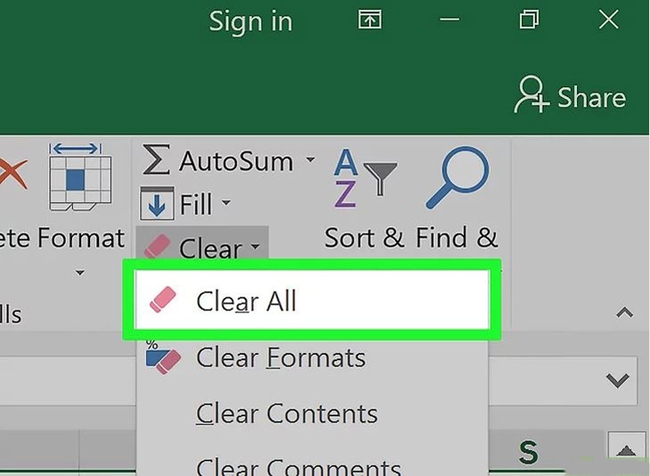
Với các bước thực hiện đơn giản bên trên, việc loại bỏ nhiều định dạng không cần thiết khỏi các phần trống trong trang tính sẽ đơn giản hơn nhiều. Quy trình thực hiện không quá phức tạp mà còn giúp giải phóng bộ nhớ cho máy vận hành tối ưu.
Nếu người dùng muốn tìm một ứng dụng tự động giảm dung lượng có thể ưu tiên đến trình duyệt Virus. Nhờ phần mềm mà người dùng sẽ không phải thường xuyên thực hiện các thao tác kể trên. Cùng tham khảo về công cụ này ngay trong phần dưới đây.
Sử dụng trình duyệt Virus Macro
Một cách làm khác giúp giảm dung lượng file Excel hiệu quả hơn nhưng cần sử dụng đúng cách là dùng chương trình diệt virus tên là Virus Macro. Trình duyệt thường sẽ lây nhiễm lan sang các file văn bản, làm tăng dung lượng của các tệp tin bị nhiễm.
Khi bạn mở file, Excel tự động mở thêm các bảng tính mới tên là “yyyy" hoặc “Book1” xuất hiện cùng với cảnh báo Macro. Và nếu bạn muốn giảm dung lượng thì đầu tiên cần sử dụng phần mềm diệt virus macro.
Đây là một trong số công cụ thường được nhiều khách hàng lựa chọn giúp giảm dung lượng file. Tuy nhiên, hạn chế khi cài đặt phần mềm này là mặc dù có thể tiêu diệt virus macro nhưng sẽ không loại bỏ được hết hoàn toàn.
Vì vậy, nhiều trường hợp dung lượng trong các tệp tin vẫn rất nặng. Cách khắc phục triệt để, bạn cần tiến hành làm theo quy trình cụ thể như sau:
Mở file -> Copy (Sao chép) các dữ liệu sang file khác -> Mở file mới -> Paste (Dán) nội dung vừa sao chép -> Chọn Save (Lưu lại) -> Xóa file cũ.
Bài viết trên đã nêu ra một số cách nhằm giúp những đối tượng đang muốn giảm dung lượng file Excel khi sử dụng Microsoft. 5 cách thực hiện bên trên có thao tác vô cùng đơn giản nên bạn sẽ cảm thấy dễ dàng hơn trong việc sử dụng Excel hiệu quả. Ngoài ra, công cụ sẽ giúp bạn tiết kiệm được dung lượng tối đa trên thiết bị và đảm bảo cho quá trình vận hành của máy tính được ổn định.
Theo Bizfly Cloud chia sẻ
Bizfly Cloud - được vận hành bởi VCCorp - là một trong bốn doanh nghiệp đáp ứng đầy đủ toàn bộ tiêu chí, chỉ tiêu kỹ thuật, an toàn thông tin của nền tảng điện toán đám mây phục vụ Chính phủ điện tử/chính quyền điện tử do Bộ TT&TT chứng nhận.